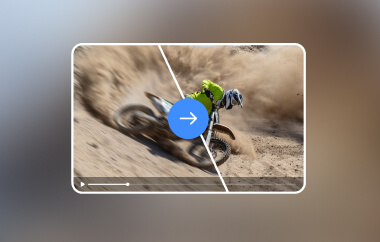Untuk pencipta, mengetahui bagaimana untuk menambah muzik pada video YouTube boleh menukar rakaman asas kepada sesuatu yang dirasakan lengkap dan profesional. Sama ada anda menggilap tutorial, memuat naik vlog harian atau membuat promosi, runut latar belakang yang betul membantu mesej anda sampai dengan lebih baik. Panduan ini menghuraikan cara berbeza anda boleh menambahkan muzik pada desktop, pada mudah alih atau walaupun selepas memuat naik, serta tempat untuk mencari lagu yang memastikan saluran anda selamat daripada tuntutan hak cipta.
- Bahagian 1: Cara Menambah Muzik pada Video untuk YouTube
- Bahagian 2: Cara Menambah Muzik pada Video YouTube
- Bahagian 3: Cara Menambah Muzik pada Video YouTube yang Dimuat Naik
- Bahagian 4: Bolehkah saya Menambah Muzik pada Video YouTube pada Mudah Alih?
- Bahagian 5: Tempat Cari Muzik Tanpa Hak Cipta untuk Video YouTube
Bahagian 1: Cara Menambah Muzik pada Video untuk YouTube
Jika anda ingin mengetahui cara menambahkan audio pada video YouTube sebelum memuat naiknya, menggunakan editor video yang boleh dipercayai adalah kuncinya. Untuk ini, Penukar Video AVAide adalah pilihan peringkat teratas. Ia membolehkan anda menambah muzik pada video anda dengan hanya satu tanda, tiada langkah atau penangguhan yang rumit. Anda boleh mengharapkan output audio berkualiti tinggi tanpa ketinggalan, dan ia menyokong pelbagai format audio dan codec. Dan, ia terbina dalam MV Maker juga menyediakan anda dengan trek audio tanpa hak cipta, jadi eksport akhir anda sedia untuk YouTube. Alat ini adalah alat untuk digunakan sekiranya anda bekerja di luar talian dan anda ingin menjadikan video itu sempurna sebelum anda menyiarkannya.
Langkah 1Muat turun versi terkini alat ini pada Windows atau Mac anda, ikuti proses pemasangan dan lakukan persediaan.

MUAT TURUN PERCUMA Untuk Windows 7 atau lebih baru
 Muat Turun Selamat
Muat Turun Selamat
MUAT TURUN PERCUMA Untuk Mac OS X 10.13 atau lebih baru
 Muat Turun Selamat
Muat Turun SelamatLangkah 2Lancarkan apl, klik pada + butang untuk memuat naik video yang ingin anda edit di sini sebelum menyiarkan di YouTube.

Langkah 3Di bawah Audio, klik pada jatuh turun butang dan pilih Tambah Trek Audio untuk melampirkan muzik pada video YouTube anda. Ingat, anda hanya boleh memuat naik muzik yang dimuat turun pada PC anda.

Langkah 4Setelah itu selesai, klik pada Tukar Semua butang untuk mengeksport keluaran akhir.

Bahagian 2: Cara Menambah Muzik pada Video YouTube
Bagaimanakah cara menambahkan muzik pada video saya di YouTube? Berita baiknya ialah YouTube Studio menjadikannya mungkin tanpa memerlukan alat pihak ketiga. Sama ada anda ingin menetapkan nada, meningkatkan penglibatan atau hanya menggantikan rakaman senyap, menambahkan muzik boleh memberikan kandungan anda kehidupan baharu. Editor terbina dalam YouTube membolehkan anda memasukkan trek berlesen terus daripada Pustaka Audio, walaupun pada video yang diwangkan. Hanya ambil perhatian bahawa ini pembuat filem YouTube hanya tersedia pada desktop dan untuk video berdurasi di bawah enam jam. Ikuti langkah di bawah untuk menambahkan muzik dengan lancar dan selamat pada video anda.
Langkah 1Pergi ke YouTube Studio, kemudian log masuk dengan akaun Google anda. Pada menu sebelah kiri, klik Kandungan dan pilih video yang ingin anda edit.
Langkah 2klik Editor daripada menu. Pilih Audio tab untuk menyemak imbas Perpustakaan Audio. Gunakan penapis carian untuk mengecilkan pilihan anda dan klik Main untuk pratonton lagu. Apabila anda menemui yang betul, klik Tambah. Lagu akan muncul dalam garis masa editor.
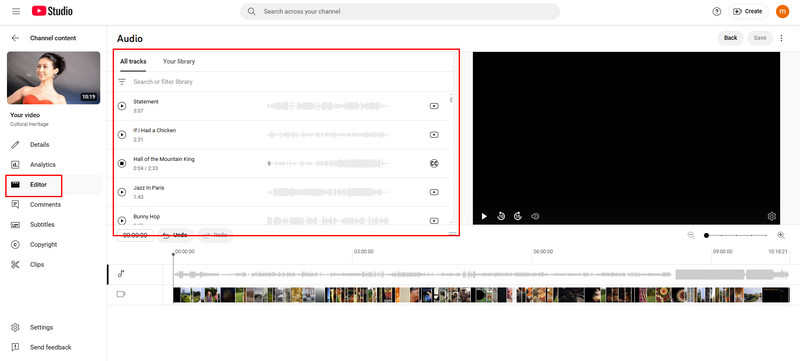
Langkah 3Seret trek audio untuk memilih apabila ia bermula. Anda boleh memangkas permulaan atau akhir dengan menyeret tepi kotak audio. Gunakan alat Zum untuk pemasaan yang lebih tepat. Anda juga boleh menambah lebih daripada satu lagu jika perlu.
Langkah 4Selepas melaraskan trek, klik Jimat untuk menerapkan perubahan. Harap maklum bahawa setelah disimpan, pengeditan tidak boleh dibuat asal menggunakan ciri Kembali kepada asal mulai Jun 2025.
Ciri ini hanya berfungsi pada desktop dan untuk video yang lebih pendek daripada enam jam. Anda tidak boleh menggunakannya pada apl mudah alih YouTube. Jika video anda mempunyai lebih 100,000 tontonan, anda mungkin tidak dapat menyimpan perubahan melainkan anda berada dalam Program Rakan Kongsi YouTube. Berita baiknya ialah lagu daripada Pustaka Audio YouTube selamat digunakan dan boleh ditambahkan pada video yang diwangkan.
Bahagian 3: Cara Menambah Muzik pada Video YouTube yang Dimuat Naik
Jika anda sedang mencari cara untuk menambahkan muzik pada video YouTube yang telah dimuat naik, YouTube Studio memberi anda pilihan untuk mengedit tanpa perlu memuat naik semula kandungan anda. Anda boleh sama ada mengalih keluar trek semasa atau menggantikannya dengan yang baharu daripada Pustaka Audio YouTube. Ikuti langkah ini untuk membuat kemas kini pantas pada muzik latar belakang video anda.
Langkah 1Lawati YouTube Studio dan log masuk. Dari menu kiri, klik Kandungan, kemudian pilih video yang ingin anda kemas kini.
Langkah 2klik Editor dalam menu kiri halaman butiran video. Ini membuka garis masa pengeditan.
Langkah 3Cari trek audio yang ditunjukkan dalam garis masa. Klik pada tiga titik dan Alih keluar.
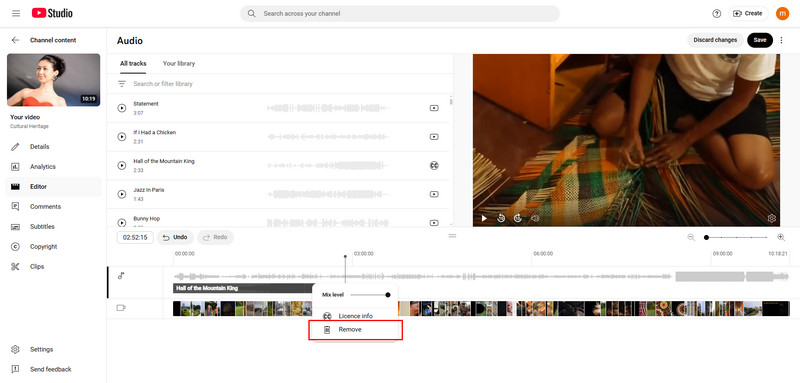
Langkah 4Klik pada Audio tab, cari melalui Pustaka Audio, dan klik Tambah di sebelah trek yang anda mahu. Seret ke tempatnya dan potong mengikut keperluan. Tandakan pada Jimat butang untuk menggunakan perubahan.
Suntingan pada muzik ini tidak akan digunakan serta-merta kerana ia memerlukan 12 jam atau satu hari untuk memprosesnya. Oleh itu, anda boleh melangkau proses menunggu dengan mengeditnya sebelum memuat naik menggunakan alat alternatif seperti AVAide.
Bahagian 4: Bolehkah saya Menambah Muzik pada Video YouTube pada Mudah Alih?
Jika anda sedang dalam perjalanan dan cuba menambahkan muzik pada video YouTube menggunakan telefon anda, berikut ialah kemas kini terbaharu yang perlu anda ketahui. Berdasarkan perubahan terbaharu daripada YouTube, anda tidak lagi boleh menambah atau menukar runut audio dalam apl mudah alih YouTube. Ciri pengeditan ini kini hanya tersedia pada desktop melalui YouTube Studio.
Walaupun mudah alih masih membenarkan anda memuat naik, mengurus tetapan dan menyemak statistik, semua pengeditan berkaitan muzik mesti dilakukan pada komputer. Jadi, jika anda ingin memasukkan muzik latar belakang daripada Pustaka Audio YouTube, anda perlu beralih ke desktop. Tetapi jika anda benar-benar mahu menggunakan peranti mudah alih anda untuk mengedit video, maka apl pihak ketiga seperti Capcut ialah pilihan yang baik.
Bahagian 5: Tempat Cari Muzik Tanpa Hak Cipta untuk Video YouTube
Untuk mengetahui cara menambahkan muzik pada video YouTube tanpa masalah hak cipta, mulakan dengan menggunakan muzik daripada sumber yang dipercayai dan selamat lesen. Pustaka Audio YouTube ialah salah satu pilihan yang paling mudah dan boleh dipercayai. Ia percuma, terbina dalam YouTube Studio dan membolehkan anda menggunakan muzik pada video yang diwangkan tanpa risiko. Untuk lebih banyak variasi dan trek berkualiti premium, perkhidmatan seperti Epidemic Sound dan Artlist menawarkan muzik tanpa royalti melalui langganan berbayar, dengan pelesenan yang jelas untuk penggunaan YouTube. Pilihan mesra bajet seperti Arkib Muzik Percuma dan Bensound juga menawarkan muzik tanpa hak cipta, walaupun sesetengah lagu memerlukan atribusi. Menggunakan sumber yang betul memastikan video anda kekal dilindungi daripada tuntutan hak cipta sementara masih kedengaran hebat.
Oleh itu, jika anda lebih suka muat turun muzik daripada YouTube, maka anda perlu mencari alat lain untuk melakukannya, tetapi ingat bahawa kemungkinan video anda akan disekat adalah lebih tinggi kerana perlindungan hak cipta yang digunakan pada muzik.
Mengetahui bagaimana untuk menambah audio pada video di YouTube boleh membuat perbezaan besar dalam cara kandungan anda diterima. Sama ada anda mempertingkatkan muat naik baharu, mengedit video sedia ada atau menyediakan klip menggunakan alatan pihak ketiga seperti Penukar Video AVAide, muzik latar belakang yang betul menambah tenaga, emosi dan profesionalisme pada projek anda.
YouTube menyediakan pilihan terbina dalam yang mudah melalui Pustaka Audionya, manakala editor luaran memberi anda lebih kawalan sebelum memuat naik. Cuma ingat untuk menggunakan muzik yang selamat hak cipta dan ikuti garis panduan semasa YouTube untuk memastikan saluran anda dilindungi dan kandungan anda terdengar terbaik.
Kotak alat video lengkap anda yang menyokong 350+ format untuk penukaran dalam kualiti tanpa kerugian.
Edit Video
- Video Kelas Atas AI
- Buang Tera Air daripada Video
- Alih Keluar Teks Daripada Video
- Turunkan 4K kepada 1080p/720p
- Buang Bunyi Latar Belakang daripada Video
- Editor Metadata MP4
- Tajamkan Kualiti Video
- Video Songsang
- Betulkan Video Kualiti Buruk
- Alih keluar Metadata daripada Video/Audio
- Video Kamera Depan Cermin/Nyah Cermin